
GIF Resimlerini iPhone'dan Mac 5 Faydalı Yolla Nasıl Aktarırım

Daha önce, iPhone'lar GIF'leri doğrudan görüntülemeyi veya oynatmayı desteklemiyordu. Ancak iOS 11'in yayınlanmasıyla birlikte Apple artık GIF resimlerini formatlarını değiştirmeden iPhone ve iPad'inizde saklamanıza izin veriyor. Bu eğlenceli ve sevimli GIF'leri kaybetmekten endişe ediyorsanız, iPhone GIF'lerini Mac aktarmak iyi bir fikirdir.
Mac varsayılan olarak GIF'leri oynatamayabileceğini unutmayın. Ancak endişelenmeyin! Bu makale, iPhone'unuzdan Mac GIF'leri kaydetmek için çeşitli yöntemlerde size rehberlik edecek ve ayrıca bunları Mac önizlemek için kolay ipuçları gösterecektir.
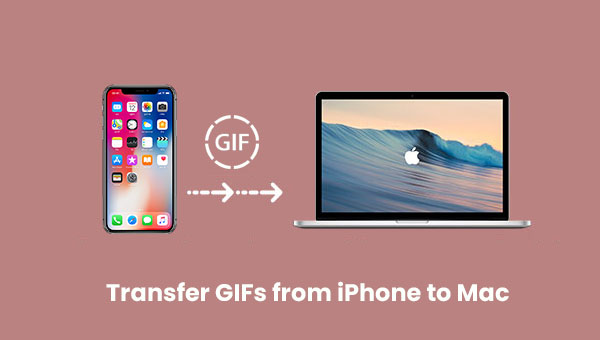
Coolmuster iOS Assistant , adından da anlaşılacağı gibi, iPhone veya iPad'in veri yönetimine ve iOS cihazları ile bilgisayarlar arasında veri aktarımına adanmıştır. Sadece GIF resimlerini doğrudan iPhone'dan Mac aktarmakla kalmaz, aynı zamanda JPG, JPEG, PNG, HEIC, HEIF, webp vb. gibi daha fazla resim formatını da aktarabilir. Tüm resimleri önizlemenize ve ardından gerçekten aktarmak istediklerinizi doğru bir şekilde seçmenize olanak tanır. iOS Assistant ayrıca aşağıdaki gibi daha heyecan verici özellikler de sunar:
Neden Coolmuster iOS Assistant'ı Seçmelisiniz:
iOS Assistant'ı kullanarak iPhone'dan Mac GIF resimleri gönderme adımları:
Adım 1 : Coolmuster iOS Assistant'ı Mac bilgisayarınıza indirin, kurun ve başlatın. iPhone'unuzu bir USB kablosuyla Mac bağlayın.

Adım 2 : Program iPhone'unuzu algıladığında, GIF'ler de dahil olmak üzere tüm iPhone fotoğraflarınızı yüklemek için lütfen "Fotoğraflar" sekmesine tıklayın.

Adım 3 : Önizleme sırasında aktarmak istediğiniz GIF resimlerini seçin, ardından tüm GIF resimlerini tek seferde Mac kaydetmek için "Dışa Aktar" düğmesine tıklayın.
Video Rehberi:
Kaçırmayın : HEIF Fotoğraflarını iPhone'dan PC/ Mac Yedekleme Kılavuzu
AirDrop, GIF resimleri de dahil olmak üzere dosyaları Apple cihazları arasında aktarmanın hızlı ve kolay bir yoludur. iPhone'unuzdan Mac GIF göndermek istiyorsanız, AirDrop işlemi basit ve kablosuz hale getirir. İşte bunu nasıl yapabileceğiniz.
1. iPhone'unuzda, Kontrol Merkezi'ni açmak için sağ üst köşeden aşağı doğru kaydırın ve AirDrop'un açık olduğundan emin olun. Daha kolay algılama için "Yalnızca Kişiler" veya "Herkes" olarak ayarlayın.
2. iPhone'unuzdaki Fotoğraflar uygulamasını açın ve göndermek istediğiniz GIF resimlerini seçin.
3. Paylaş simgesine (yukarı oklu kare) dokunun ve seçenekler listesinden AirDrop'u seçin.

4. AirDrop menüsünde mevcut cihazlar arasından Mac seçin.
5. Mac transferi kabul etmek isteyip istemediğinizi soran bir bildirim belirecektir. "Kabul Et"e tıklayın.
6. GIF'ler Mac İndirilenler klasörüne kaydedilecek ve artık bunları ihtiyaç duyduğunuzda görüntüleyebilir veya düzenleyebilirsiniz.

Kaçırılmayacak : AirDrop iPhone'da Çalışmıyor mu? Nasıl Düzeltilir?
GIF resimlerini iPhone'unuzdan Mac aktarmak için iCloud'u kullanmak, özellikle bulut depolamayı tercih edenler için başka bir sorunsuz yöntemdir. iCloud, fotoğraflarınızı cihazlar arasında otomatik olarak senkronize ederek kablo veya doğrudan bağlantıya ihtiyaç duymadan GIF'lere erişmenizi ve bunları aktarmanızı kolaylaştırır.
1. iCloud Fotoğraf Arşivi'nin hem iPhone'unuzda hem de Mac etkinleştirildiğinden emin olun. iPhone'unuzda Ayarlar > [Adınız] > iCloud > Fotoğraflar'a gidin ve "iCloud Fotoğrafları"nı açın.
2. Mac Apple Menüsü > Sistem Tercihleri > Apple Kimliği > iCloud'a gidin ve "Fotoğraflar" seçeneğinin işaretli olduğundan emin olun.

3. Her iki cihaz da senkronize edildikten sonra Mac Fotoğraflar uygulamasını açın.
4. iPhone'daki GIF resimleriniz otomatik olarak Fotoğraflar uygulamasında görünmelidir. Artık bunları görüntüleyebilir ve Mac indirebilirsiniz.
5. GIF'leri yerel olarak kaydetmek için, bunları Fotoğraflar uygulamasından Mac istediğiniz klasöre sürüklemeniz yeterlidir.
Ayrıca Okuyun : Fotoğraflar Mac iPhone'a Nasıl Aktarılır? [5 Kolay Yol]
Hem iPhone hem de Mac Mesajlar uygulaması, GIF'leri sorunsuz bir şekilde aktarmak için kullanılabilir. Bu yöntem, GIF'leri iPhone'unuzdan kendi telefon numaranıza veya e-postanıza göndermeyi ve ardından Mac bunlara erişmeyi içerir. Cihazlarınız arasında GIF'leri taşımanın hızlı ve kolay bir yolunu arıyorsanız, bu basit bir seçenektir.
1. iPhone'unuzda Mesajlar uygulamasını açın ve yeni bir mesaj başlatın veya mevcut bir konuşmayı seçin.
2. Mesaj alanının yanındaki kamera simgesine veya uygulama simgesine dokunun ve göndermek istediğiniz GIF'i seçin.
3. GIF'i kendi telefon numaranıza veya e-posta adresinize gönderin.
4. Mac Mesajlar uygulamasını açın ve aynı Apple Kimliği ile oturum açın.
5. Kendinize gönderdiğiniz GIF'i içeren mesajı bulun ve açmak için üzerine tıklayın.
6. GIF'e sağ tıklayın ve "Farklı Kaydet"i seçerek Mac kaydedin.
GIF'leri iPhone'unuzdan Mac aktarmak için kablolu bir yöntem tercih ediyorsanız, Fotoğraflar uygulaması USB bağlantısı kullanarak basit bir çözüm sunar. Bu yöntem, herhangi bir üçüncü taraf uygulamaya ihtiyaç duymadan GIF'leri hızlı ve kolay bir şekilde içe aktarmanızı sağlar.
1. iPhone’unuzu bir USB kablosu kullanarak Mac bağlayın.
2. Mac Fotoğraflar uygulamasını açın. Bağlı iPhone'unuzu otomatik olarak algılamalıdır.
3. Fotoğraflar uygulamasında, sol kenar çubuğundaki "Cihazlar" bölümünün altında iPhone'unuza tıklayın.
4. iPhone'unuzdaki resimlere göz atın ve aktarmak istediğiniz GIF'leri seçin. ( iPhone Fotoğrafları Mac Görünmüyor mu ?)
5. Aktarım sürecini başlatmak için "Seçilileri İçe Aktar"a tıklayın. GIF'ler Mac Fotoğraflar kitaplığına kaydedilecektir.

6. Aktarım tamamlandıktan sonra GIF'lerinize doğrudan Fotoğraflar uygulamasından erişebilir veya gerekirse farklı bir klasöre aktarabilirsiniz.
Şu anda Mac , GIF resimlerini doğrudan görüntülemeyi desteklemiyor. Bu yüzden Mac GIF resimlerini önizlemek için bazı püf noktalarına ihtiyacınız var. Lütfen aşağıdaki bölümde kontrol edin.
Yöntem 1 :
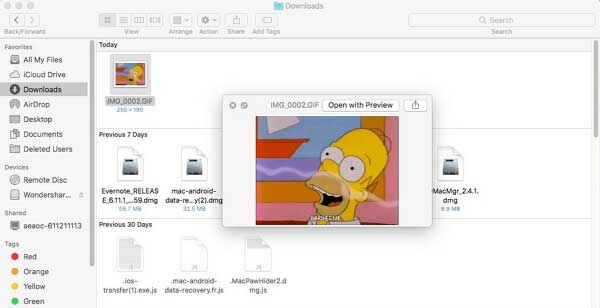
Yöntem 2 :
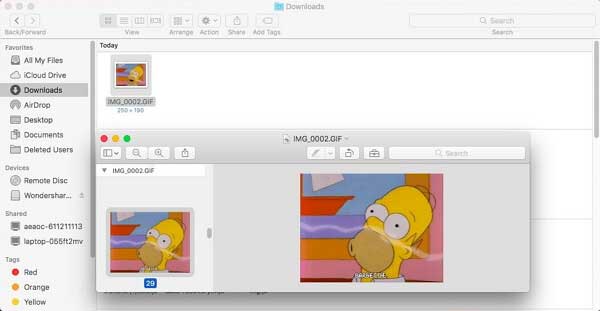
Hepimizin arkadaşlarımızla bağlantıda kalmanın kendine özgü bir yolu vardır. Bazılarımız ifadeler kullanmaktan hoşlanırken, diğerleri sohbetlere biraz eğlence katmak için GIF paylaşmayı sever. Ancak, mükemmel GIF'i bulmak zor olabilir, bu yüzden favorilerinizi kaydetmek harika bir fikirdir.
Bu kılavuz, iPhone'unuzdan Mac GIF'leri nasıl aktaracağınızı gösterir. Bunu yaparak, en sevdiğiniz GIF'leri aramak için uzun süre harcamadan arkadaşlarınızla hızlı bir şekilde paylaşabilirsiniz.
İlgili Makaleler:
iPad'den Bilgisayara ( Mac / Windows ) Film Nasıl Aktarılır?
2025'te iPhone'dan Mac Notları Senkronize Etmenin 5 Yolu





